虚拟主机如何设置ftp
设置FTP(文件传输协议)在虚拟主机上可以帮助您远程上传、下载和管理网站文件,以下是详细的步骤:
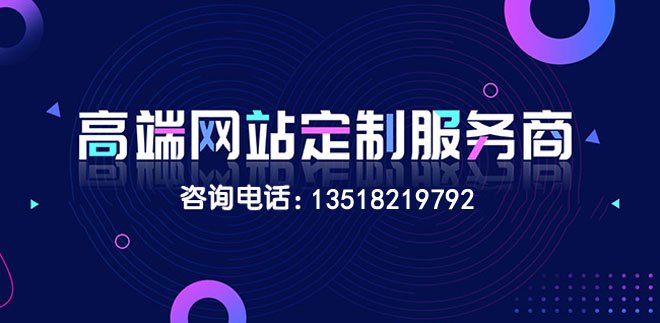
创新互联建站自成立以来,一直致力于为企业提供从网站策划、网站设计、网站设计制作、网站制作、电子商务、网站推广、网站优化到为企业提供个性化软件开发等基于互联网的全面整合营销服务。公司拥有丰富的网站建设和互联网应用系统开发管理经验、成熟的应用系统解决方案、优秀的网站开发工程师团队及专业的网站设计师团队。
1、登录虚拟主机控制面板
打开您的浏览器,输入虚拟主机控制面板的网址,通常是类似"www.yourdomain.com/cpanel"的形式。
使用您的用户名和密码登录控制面板。
2、进入FTP账户管理页面
在控制面板主页面上,找到并点击"FTP账户"或类似的选项。
这将带您进入FTP账户管理页面。
3、创建新的FTP账户
在FTP账户管理页面上,找到并点击"添加FTP账户"或类似的按钮。
输入新FTP账户的相关信息,如用户名、密码、电子邮件地址等。
选择FTP账户的根目录,即存放网站文件的位置。
根据需要选择是否启用被动模式(Passive Mode)。
点击"创建"或类似的按钮完成FTP账户的创建。
4、获取FTP服务器信息
在FTP账户管理页面上,找到并点击您刚刚创建的FTP账户的详细信息。
记下以下信息:FTP服务器地址、FTP服务器端口号、FTP用户名和FTP密码。
5、连接到FTP服务器
打开一个支持FTP连接的应用程序,如FileZilla、WinSCP等。
在应用程序中输入您刚刚获取的FTP服务器地址、端口号、用户名和密码。
根据需要选择使用被动模式(Passive Mode)或其他相关设置。
点击连接按钮尝试连接到FTP服务器。
6、上传和下载文件
一旦成功连接到FTP服务器,您可以开始上传和下载文件了。
在应用程序中,您可以浏览本地计算机上的文件,并将它们拖放到远程服务器上的相应位置,或者从远程服务器上下载文件到本地计算机。
7、管理文件和目录
通过FTP连接,您可以执行各种文件和目录管理操作,如创建新目录、重命名文件、删除文件等。
这些操作通常可以通过应用程序的用户界面或命令行界面来完成。
请注意,不同的虚拟主机控制面板可能具有不同的界面和选项,上述步骤仅供参考,如果您遇到问题或无法找到所需的选项,请参考您所使用的虚拟主机控制面板的相关文档或联系其技术支持团队寻求帮助。
当前标题:虚拟主机如何设置ftp
本文地址:http://www.gawzjz.com/qtweb/news7/169407.html
网站建设、网络推广公司-创新互联,是专注品牌与效果的网站制作,网络营销seo公司;服务项目有等
声明:本网站发布的内容(图片、视频和文字)以用户投稿、用户转载内容为主,如果涉及侵权请尽快告知,我们将会在第一时间删除。文章观点不代表本网站立场,如需处理请联系客服。电话:028-86922220;邮箱:631063699@qq.com。内容未经允许不得转载,或转载时需注明来源: 创新互联
- 选择服务器商要考虑哪些点
- Redis绑定端口深度剖析(redis绑定端口是啥)
- 简明教程:轻松调整Linux分区大小(调整linux分区大小)
- 定向流量包如何激活使用
- App研发与运营利器:友盟与听云全功能对比
- 海康摄像头ip电脑上怎么设置?(海康威视服务器安装)
- 网页中如何实现ftp上传功能?(ftp网页怎么上传文件)
- 选择百度的原因
- 卡巴斯基郑启良:支持信创发展是卡巴斯基的重要使命
- 网站优化过程中容易忽视的几个问题总结
- 使用redisAOF轻松设置持久化存储(redis的aof配置)
- PYPL 6 月编程语言排行,Kotlin 与 PHP 亮了
- 便宜vps海外主机租用有哪些优缺点
- 世界十大天然良港?(香港30m宽带服务器)
- GRUB2的零日漏洞影响Linux用户 Ubuntu、RHEL补丁已推